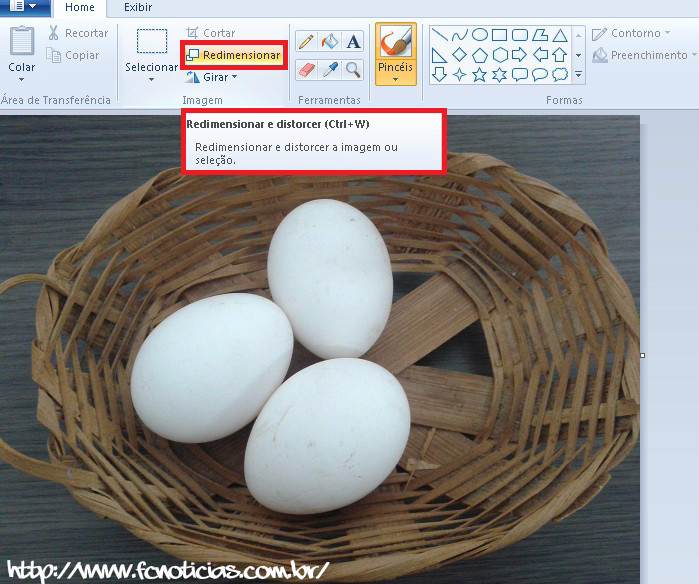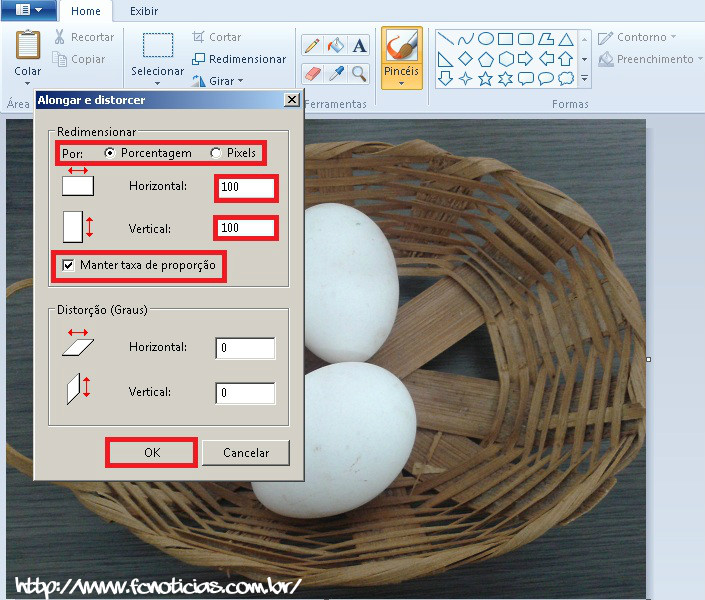A Apple é uma das empresas mais famosas do mundo com relação a tecnologias, comercializa produtos de extrema qualidade e com funcionalidades incríveis. Um dos seus lançamentos que vem chamando a atenção dos consumidores são as novas versões do iPhone.
Para quem pensava que os aparelhos dessa marca ficariam para trás em relação ao tamanho da tela e outras demais especificações, se enganou, seus fabricantes capricharam nas inovações e estão conseguindo atender aos gostos distintos dos usuários, tanto os que preferem celulares pequenos quanto os que são mais adeptos aos grandes.
Os modelos destacados são:
iPhone 6
» 16 GB: preço médio R$ 3.499,00 reais.
» 64 GB: preço médio R$ 3.899,00 reais.
» 128 GB: preço médio R$ 4.299,00 reais.
iPhone 6 Plus
» 16 GB: preço médio R$ 3.899,00 reais.
» 64 GB: preço médio R$ 4.299,00 reais.
» 128 GB: preço médio R$ 4.699,00 reais.
O designer de ambos produtos sofreram alterações e ficaram apaixonantes. Suas laterais que anteriormente possuíam ângulos retos, agora são arredondadas, sendo ainda mais suaves para segurar, principalmente porque seu peso diminuiu muito, tendo apenas 129 gramas aproximadamente.
Em relação as suas características de configuração, podemos dar ênfase:
» Bateria com maior durabilidade, mesmo quando está sendo utilizado múltiplos recursos e aplicativos.
» Tela Full HD com resolução de 1.336 x 750 e tdensidade de pixels de 326 ppp.
» Chip A8 dual core de 1,4 GHz, arquitetura 64 bits com 1 GB de RAM.
» Integração entre iOS e o hardware do iPhone, com arquitetura 64 bits.
» Considerado o aparelho mais veloz do mercado, conta com 20 bandas de 4G e sensor NFC.
» Manteve os 8 MP da câmera traseira, porém inovou em alguns pontos chaves, como articulação Focus Pixels que atualiza o foco de modo instantâneo a cada movimento do usuário, elimina as fotos borradas, possui novas ferramentas de edição do iOS 8 e possibilita gravação de vídeo em Full HD e 240 fps.
Através dessas especificações pode-se constatar que o novo sistema iOS 8 é detentor de uma velocidade incrível, com excelentes opções de atualizações, tendo uma manipulação mais dinâmica e fácil de utilizar do que as antigas versões do celular.
Atenção!
O iPhone 6 e o iPhone 6 Plus estão sendo vendidos com cores bem delicadas e que dão um toque ainda mais atrativo ao aparelho, veja:

(Créditos da foto: http://store.apple.com/)